Зависание телефона на этапе загрузки Android может быть довольно неприятной ситуацией. Возможные причины могут быть различными, начиная от программных сбоев до проблем с аппаратной частью. Однако, несмотря на причину, есть несколько простых способов, которые могут помочь вам решить эту проблему.
Первым шагом, который следует попробовать, является перезагрузка устройства. Удерживайте кнопку выключения/включения устройства, пока оно полностью не выключится, а затем включите его снова. Это может помочь восстановить нормальную работу устройства, если зависание было вызвано временным программным сбоем.
Если перезагрузка не помогла, попробуйте воспользоваться функцией "Safe Mode" (безопасный режим). Для активации безопасного режима нажмите и удерживайте кнопку выключения/включения, затем коснитесь и удерживайте "Power Off" (Выключение) на экране до появления предупреждения о входе в безопасный режим. В безопасном режиме устройство загружается только с основными системными приложениями, что может помочь вам выявить, какое именно приложение вызывает зависание.
Если проблема не решается после перезагрузки и входа в безопасный режим, попробуйте выполнить сброс настроек до заводских. Обратите внимание, что сброс удалит все данные на устройстве, поэтому перед этим действием рекомендуется создать резервную копию ваших важных файлов.
Если все вышеперечисленные методы не помогли, возможно, проблема вызвана аппаратной неисправностью. В этом случае рекомендуется обратиться в сервисный центр для более глубокой диагностики и ремонта.
Что делать, если телефон завис на загрузке Android

Ситуация, когда телефон зависает на загрузке Android, может быть довольно неприятной, но не отчаивайтесь. Есть несколько простых способов решить эту проблему:
- Попробуйте перезагрузить устройство. Нажмите и удерживайте кнопку питания до тех пор, пока не появится меню с опциями, затем выберите "Перезагрузить".
- Выполните "мягкую" перезагрузку, удерживая кнопку питания и кнопку громкости вниз одновременно в течение нескольких секунд. Если телефон реагирует, появится экран с меню, где вы сможете выбрать "Перезагрузить".
- Если предыдущие методы не помогли, попробуйте удалить последние установленные приложения или обновления, которые могут вызвать конфликт.
- Если проблема сохраняется, попробуйте выполнить сброс до заводских настроек. Обратите внимание, что это удалит все данные с телефона, поэтому перед этим рекомендуется создать резервную копию.
- Если ничего не помогает, обратитесь к профессиональным специалистам или обратитесь в сервисный центр для дальнейшей диагностики и ремонта вашего устройства.
Если вы столкнулись с проблемой зависания телефона на экране загрузки Android, не паникуйте. Примените эти простые решения, и скорее всего, вы сможете быстро исправить проблему самостоятельно.
Простые способы решения проблемы

Если ваш телефон завис на загрузке, не паникуйте. В большинстве случаев проблему можно решить простыми действиями.
1. Перезагрузите устройство. Нажмите и удерживайте кнопку включения/выключения, пока не появится окошко с опциями выключения. Выберите "Перезагрузить" и подтвердите свой выбор. После перезагрузки устройство может заработать нормально.
2. Удалите последние приложения или обновления. Если проблема возникла после установки нового приложения или обновления, возможно, они вызывают конфликт с операционной системой. Попробуйте удалить последние приложения или откатиться к предыдущей версии обновления.
3. Удалите кэш и данные приложений. Загрузка большого количества кэша и данных может привести к зависанию системы. Перейдите в настройки телефона, найдите меню "Приложения" или "Управление приложениями", выберите проблемное приложение и нажмите кнопку "Удалить кэш" или "Очистить данные".
4. Выполните сброс настроек до заводских. Если ничто не помогает, попробуйте выполнить сброс настроек до заводских. Обратите внимание, что этот процесс удалит все настройки, приложения и данные на устройстве. Перейдите в настройки телефона, найдите меню "Сброс" или "Общие настройки", выберите "Сброс настроек" и выполните сброс. После этого устройство должно начать работать снова.
5. Обратитесь за помощью к специалисту. Если после применения всех вышеперечисленных методов проблема не устранена, обратитесь за помощью к специалисту или сервисному центру. Возможно, причиной зависания является аппаратная поломка, которую можно решить только профессионалам.
Следуя этим простым советам, вы сможете решить проблему зависания телефона на загрузке и восстановить нормальную работу устройства.
Перезагрузите устройство
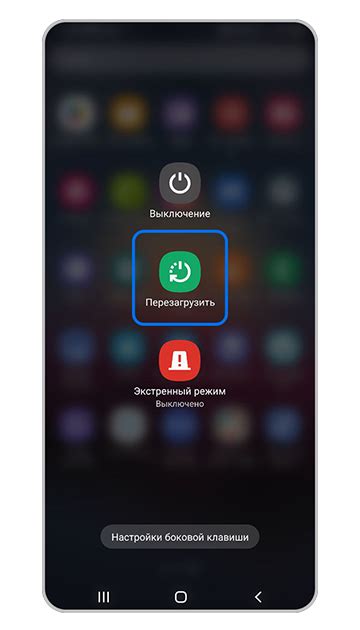
Если ваш телефон завис на загрузке, первым делом попробуйте перезагрузить устройство. В большинстве случаев это решает проблему и позволяет снова использовать ваш телефон без сбоев.
Перезагрузка устройства проводится двумя способами:
| Способ | Действие |
|---|---|
| Мягкая перезагрузка | Нажмите и удерживайте кнопку питания на вашем телефоне. Когда появится меню, выберите "Перезагрузить". Подождите, пока телефон полностью выключится и заново включится. |
| Жесткая перезагрузка | Нажмите и удерживайте кнопку питания и кнопку громкости одновременно на вашем телефоне. Проделайте это действие в течение нескольких секунд, пока не появится логотип производителя. Затем отпустите кнопки и дождитесь завершения перезагрузки. |
Если после перезагрузки проблема не решена, перейдите к следующему способу.
Проверьте состояние батареи

Если ваш телефон завис на загрузке Android, первым делом проверьте состояние батареи. Возможно, проблема заключается в недостаточном заряде. Подключите свой телефон к зарядному устройству и дайте ему время для полной зарядки. Убедитесь, что вы используете оригинальное зарядное устройство и кабель, чтобы исключить возможность проблем совместимости.
Если зарядка не помогает, попробуйте подключить ваш телефон к компьютеру с помощью USB-кабеля. Некоторые пользователи сообщали об успешном восстановлении работы телефона после подключения к компьютеру.
Если после полной зарядки телефон все еще зависает на загрузке, возможно, проблема с батареей. В этом случае рекомендуется обратиться в сервисный центр для замены аккумулятора.
Удалите недавние приложения

Если ваш телефон зависает при загрузке, возможно, некоторое из недавно установленных приложений вызывает проблемы. Попробуйте удалить недавние приложения, чтобы исправить ситуацию.
Вот как вы можете удалить недавние приложения на устройстве с операционной системой Android:
- Откройте меню приложений на своем телефоне. Обычно для этого вы должны смахнуть экран вверх или вниз.
- Найдите иконку "Настройки" и нажмите на нее.
- Прокрутите вниз и найдите раздел "Приложения" или "Управление приложениями". Нажмите на него.
- Вам будет предложен список всех установленных приложений на вашем телефоне.
- Прокрутите список вниз и найдите приложение, которое вы хотите удалить. Нажмите на него.
- В открывшемся окне нажмите на кнопку "Удалить" или "Деактивировать", чтобы удалить приложение с вашего телефона.
- Повторите эти шаги для всех недавно установленных приложений, которые вы подозреваете в проблемах.
После удаления недавних приложений перезагрузите телефон и проверьте, исправилась ли проблема. Если проблема остается, вы можете попробовать удалить больше приложений или обратиться за помощью к специалисту.
Очистите кэш системы
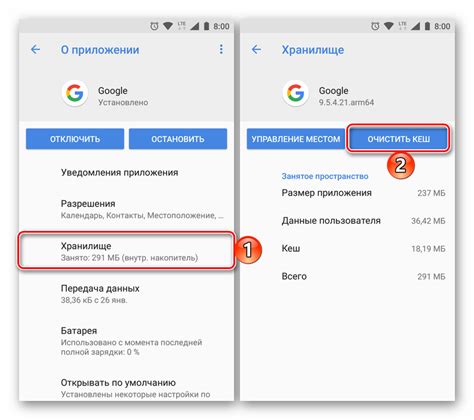
Очистка кэша системы может помочь решить проблему зависания телефона на этапе загрузки Android. Во время работы устройства временные файлы и кэш непрерывно накапливаются, что может привести к сбоям. Чтобы очистить кэш системы:
- Выключите телефон;
- Включите его в режиме восстановления, нажав и удерживая комбинацию кнопок (у разных моделей может быть разная комбинация, но обычно это комбинация кнопок включения, громкости и домашней кнопки);
- В режиме восстановления перемещайтесь по меню с помощью громкости;
- Выберите опцию "Wipe Cache Partition" (очистка кэша разделов) с помощью кнопки включения;
- После завершения процесса очистки кэша системы выберите опцию "Reboot System Now" (перезагрузка системы);
- Дождитесь, пока телефон перезагрузится, и проверьте, устранилась ли проблема с зависанием.
Проверьте наличие обновлений
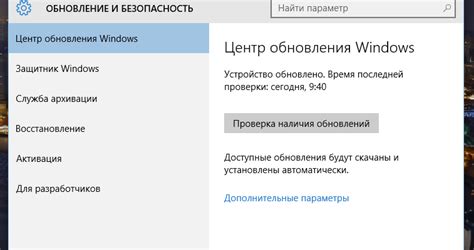
Один из причин, по которой ваше устройство может зависать на этапе загрузки, заключается в том, что на нем установлено устаревшее программное обеспечение. Проверьте, есть ли доступные обновления для вашего устройства, которые могут исправить возможные ошибки и улучшить его производительность.
Чтобы проверить наличие обновлений, перейдите в Настройки на вашем устройстве Android. Затем прокрутите вниз и выберите О системе. В этом разделе найдите и нажмите на кнопку Обновления. Если обновления доступны, следуйте инструкциям, чтобы установить их на ваше устройство.
Обновление устройства может занять некоторое время, поэтому убедитесь, что ваше устройство подключено к Wi-Fi сети или имеет доступ к интернету через мобильные данные.
После установки обновлений перезагрузите устройство и проверьте, исправилась ли проблема с зависанием на этапе загрузки. Если проблема сохраняется, переходите к следующему решению.
Сброс до заводских настроек
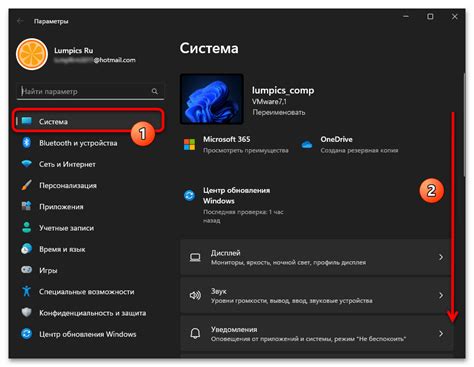
Если все предыдущие методы не помогли решить проблему с зависанием на загрузке Android, последним способом может быть сброс до заводских настроек. Однако, перед тем как совершить эту операцию, необходимо сделать резервную копию всех важных данных, так как все информация на телефоне будет удалена.
Чтобы сбросить настройки до заводских, следуйте следующим шагам:
- Зайдите в настройки телефона.
- Выберите раздел "Система" или "О телефоне".
- Найдите пункт "Сброс" или "Сбросить настройки".
- Внимательно прочитайте предупреждение и, если вы уверены, что хотите сбросить до заводских настроек, подтвердите действие.
После сброса до заводских настроек телефон будет перезагружен и вы сможете настроить его снова, как при первоначальной настройке. В таком случае, ваш телефон должен перестать зависать.
Обратите внимание: при сбросе до заводских настроек все данные, установленные приложения и настройки будут удалены. Поэтому перед сбросом обязательно сделайте резервную копию всех важных файлов, чтобы избежать их потери.




